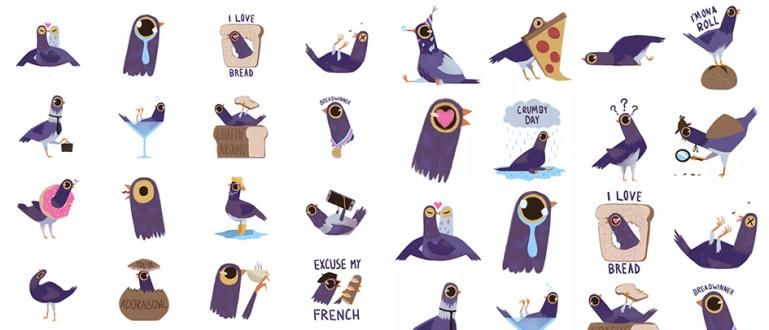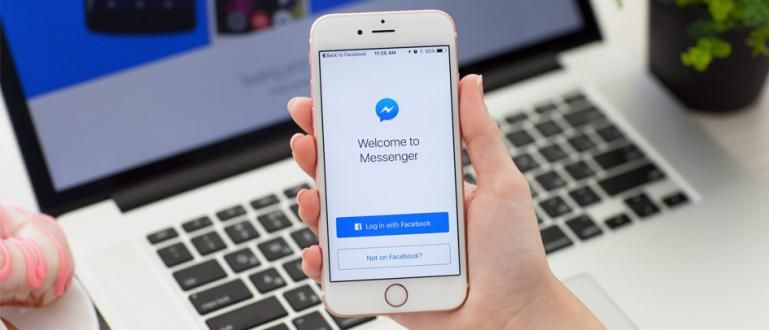பூட்டிய செல்போனை எப்படி திறப்பது என்பது மிகவும் எளிது தெரியுமா! முழு கடவுச்சொல்லையும் மறந்துவிட்ட செல்போனை எவ்வாறு திறப்பது என்பதற்கான சில தந்திரங்களை இங்கே பார்க்கலாம்.
பூட்டப்பட்ட செல்போனை எவ்வாறு திறப்பது பயன்படுத்த வேண்டிய கடவுச்சொல்லை அறிந்தால், அது மிகவும் எளிதாக இருக்கும். ஆனால், அதற்கு நேர்மாறாக நடந்தால் என்ன செய்வது? இது நிச்சயமாக மிகவும் குழப்பமானதாக இருக்கும், இல்லையா?
இன்றைய காலகட்டத்தில் உங்கள் ஸ்மார்ட்ஃபோனைப் பூட்டுவது அவசியமான ஒன்று. ஆண்ட்ராய்டு ஃபோன்களில், கிடைக்கக்கூடிய கடவுச்சொற்கள் மிகவும் வேறுபட்டவை, அவை ஒரு முறை, எண்கள் மற்றும் எழுத்துக்களின் கலவை (கடவுச்சொல்), பின் அல்லது கைரேகை சென்சார் வடிவத்தில் இருக்கலாம்.
துரதிர்ஷ்டவசமாக, எப்போதாவது ஸ்மார்ட்போன் பயனர்கள் தாங்கள் முன்பு அமைத்த HP கடவுச்சொல்லை மறந்துவிடுவதில்லை, இதன் விளைவாக HP அணுக முடியாததாக உள்ளது.
ஆனால் கவலைப்படாதே! ஏனெனில் இந்த முறை ஜாக்கா லாக் செய்யப்பட்ட செல்போனை எளிதான மற்றும் சிரமமில்லாமல் திறக்க 7 வழிகளைக் கொண்டுள்ளது.
லாக் செய்யப்பட்ட போனை எளிதாகவும் பாதுகாப்பாகவும் அன்லாக் செய்வது எப்படி
மறந்து போன ஹெச்பி பின்னை, குறிப்பாக தாங்கள் பயன்படுத்தும் ஆண்ட்ராய்டு சாதனத்தில் எப்படி திறப்பது என்பதில் பலர் இன்னும் குழப்பத்தில் உள்ளனர்.
உண்மையில், சில நேரங்களில் உங்கள் செல்போனில் பிழைகள் ஏற்படலாம் மற்றும் மாற்று செல்போனை எவ்வாறு திறப்பது என்று உங்களுக்கு புரியவில்லை என்றால், நீங்கள் அதிகமாக இருக்கலாம்.
பூட்டிய செல்போனை மறந்து விட்டால் அதை எப்படி திறப்பது என ஏழு முறைகள் உள்ளன கடவுச்சொல் அல்லது கைரேகை நீங்கள் நடுத்தரவர் பிழை. ஆனால், நினைவில் கொள்ளுங்கள்! இது ஒருவரின் செல்போன் பேட்டர்னை எப்படி திறப்பது என்பது ஒரு தந்திரம் அல்ல, ஆம்!
1. Android சாதன நிர்வாகியைப் பயன்படுத்துதல்

கடவுச்சொல்லை மறந்துவிட்ட செல்போனைத் திறப்பதற்கான முதல் வழி, கூகுளின் அதிகாரப்பூர்வ சேவையான ஆண்ட்ராய்டு டிவைஸ் மேனேஜரைப் பயன்படுத்துவதாகும்.
இந்த ஒரு சேவையை அணுக நண்பரின் ஆண்ட்ராய்டு ஸ்மார்ட்போனில் உலாவியைப் பயன்படுத்தலாம் அல்லது லேப்டாப்பைப் பயன்படுத்தலாம்.
கடவுச்சொல்லை மறந்துவிட்ட செல்போனில் உள்ள அதே Google கணக்கில் நீங்கள் உள்நுழைந்துள்ளீர்கள் என்பதை உறுதிப்படுத்தவும், நிச்சயமாக செல்போன் இணைய நெட்வொர்க்குடன் இணைக்கப்பட்டுள்ளது.

சரி, இன்னும் விரிவான வழிக்கு, நீங்கள் பின்வரும் படிகளைப் பின்பற்றலாம்:
தளத்தைப் பார்வையிடவும் அல்லது மற்றொரு மடிக்கணினி, கணினி அல்லது செல்போனிலிருந்து Android சாதன நிர்வாகி பயன்பாட்டைப் பதிவிறக்கவும்.
உங்கள் செல்போனில் உள்ள அதே Google கணக்கைப் பயன்படுத்தி உள்நுழையவும்.
ஒரு விருப்பத்தைத் தேர்ந்தெடுக்கவும் 'விசை' அல்லது 'பூட்டு'. உங்கள் சாதனத்தைக் கண்டுபிடிப்பதில் Android சாதன நிர்வாகிக்கு சிக்கல் இருந்தால், பொத்தானைக் கிளிக் செய்யவும் புதுப்பிப்பு உலாவி பல முறை.
உறுதிப்படுத்த புதிய கடவுச்சொல்லை இருமுறை உள்ளிடவும்.
பூட்டிய செல்போனை புதிய கடவுச்சொல் மூலம் திறக்கலாம்.
Android சாதன நிர்வாகி பயன்பாட்டை இங்கே பதிவிறக்கவும்!
 ஆப்ஸ் டிரைவர்கள் & ஸ்மார்ட்போன்கள் Google Inc. பதிவிறக்க TAMIL
ஆப்ஸ் டிரைவர்கள் & ஸ்மார்ட்போன்கள் Google Inc. பதிவிறக்க TAMIL 2. Samsung Find My Mobile ஐப் பயன்படுத்தவும்

மேலே உள்ள முறை வேலை செய்யவில்லை மற்றும் நீங்கள் ஒரு சாதனத்தைப் பயன்படுத்தினால் சாம்சங். சாம்சங் வழங்கும் சிறப்பு ஆண்ட்ராய்டு சாதன மேலாளர் போன்ற சேவையை நீங்கள் முயற்சி செய்யலாம், அதாவது எனது மொபைலைக் கண்டுபிடி.
சாம்சங் தயாரித்த இந்த அதிகாரப்பூர்வ சேவையானது, எளிதான மற்றும் மிகவும் பாதுகாப்பான கடவுச்சொல்லுடன் பூட்டப்பட்ட சாம்சங் செல்போனை திறப்பதற்கான மாற்று வழியாகும்.
நீங்கள் பின்பற்ற முயற்சி செய்யக்கூடிய படிகள் இங்கே:
Find My Mobile தளத்தைப் பார்வையிடவும் (//www.findmymobile.samsung.com/) உலாவி பயன்பாட்டிலிருந்து அல்லது கீழே உள்ள பயன்பாட்டைப் பதிவிறக்கவும்.
உங்கள் Samsung கணக்கைப் பயன்படுத்தி உள்நுழையவும் அல்லது உங்களிடம் இல்லையென்றால் புதிய கணக்கை உருவாக்கவும்.
பொத்தானை கிளிக் செய்யவும் 'எனது திரையைப் பூட்டு' இடது பலகத்தில்.
புதிய பின்னை உள்ளிட்டு பொத்தானைக் கிளிக் செய்யவும் 'பூட்டு'.
ஓரிரு நிமிடங்களில், கடவுச்சொல் பூட்டு திரை நீங்கள் உள்ளிட்ட புதிய பின்னுக்கு வெற்றிகரமாக மாற்றப்பட்டு சாதனத்தைத் திறக்கப் பயன்படுத்தியிருக்க வேண்டும்.
Samsung Find My Phone செயலியை இங்கே பதிவிறக்கவும்!
 பயன்பாடுகள் பயன்பாடுகள் Samsung பதிவிறக்கம்
பயன்பாடுகள் பயன்பாடுகள் Samsung பதிவிறக்கம் 3. Forgot Pattern அம்சத்தைப் பயன்படுத்தவும்

உங்கள் சாதனம் இன்னும் இயங்குதளத்தில் இயங்கினால் ஆண்ட்ராய்டு4.4 கிட்கேட் அல்லது குறைவாக, நீங்கள் இன்னும் அம்சங்களைப் பயன்படுத்தலாம் வடிவத்தை மறந்துவிட்டேன்.
Forgot Pattern அம்சத்தை எவ்வாறு பயன்படுத்துவது என்பது பற்றி, நீங்கள் பின்வருவனவற்றைக் காணலாம்:
HP கடவுச்சொல்லை சரியாக உள்ளிடவும் சீரற்ற 5 முறை அல்லது அதிகபட்ச வரம்பை அடையும் வரை "30 வினாடிகளில் மீண்டும் முயற்சிக்கவும்" என்ற செய்தி தோன்றும்.
நீங்கள் மெனுவைத் தேர்ந்தெடுக்கவும் 'வடிவங்களை மறந்துவிட்டேன்' HP கடவுச்சொல்லை திறப்பதற்கான ஒரு வழியாக.

- நீங்கள் விரும்பும் மறந்துபோன கடவுச்சொல் முறையைத் தேர்ந்தெடுக்கவும்.
பொதுவாக இரண்டு முறைகள் உள்ளன, அதாவது பாதுகாப்பு கேள்விகளுக்கு பதிலளிப்பது அல்லது உங்கள் Google கணக்கில் உள்நுழைவது.
நீங்கள் இரண்டாவது ஒன்றைத் தேர்வுசெய்தால், திறத்தல் வடிவத்துடன் கூடிய மின்னஞ்சலை Google உங்களுக்கு அனுப்பும் அல்லது நீங்கள் அதை உடனே மாற்றிக்கொள்ளலாம்.
4. கடவுச்சொல்லை அகற்ற ADB ஐப் பயன்படுத்தவும்

உங்கள் கடவுச்சொல் அல்லது பேட்டர்னை மறந்துவிட்ட செல்ஃபோனைத் திறப்பதற்கான அடுத்த வழி, நீங்கள் முன்பு அதைச் செயல்படுத்தியிருந்தால் மட்டுமே வேலை செய்யும் USB பிழைத்திருத்தம்.
அது மட்டுமின்றி, ADB வழியாக ஸ்மார்ட்போனுடன் இணைக்கப்பட்ட கம்ப்யூட்டர் இருந்தால் மட்டுமே, மறந்து போன ஹெச்பி பின்னை திறப்பது எப்படி.
நீங்கள் எப்போதாவது செய்திருந்தால் வேர் அல்லது தனிப்பயன் ROM ஐ நிறுவுவது இந்த செயல்முறையை நன்கு அறிந்திருக்க வேண்டும். மேலும் ஆர்வமாக இருப்பதற்கு பதிலாக, கீழே உள்ள படிகளைப் பார்க்கவும்:
USB கேபிளைப் பயன்படுத்தி செல்போனை லேப்டாப்/பிசியுடன் இணைக்கவும்.
கட்டளை வரியில் நிரலைத் திறந்து, CMD கட்டளையைத் தட்டச்சு செய்யவும் adb ஷெல் rm /data/system/gesture.key ADB நிறுவல் கோப்பகத்திற்கு செல்ல.
மறுதொடக்கம் உங்கள் ஸ்மார்ட்போன் மற்றும் கடவுச்சொல் இயக்கத்தில் இருக்க வேண்டும் பூட்டு திரை ஏற்கனவே கிடைக்கவில்லை.
இந்த கடவுச்சொல் இழப்பு தற்காலிகமானது மட்டுமே, எனவே தொடர்வதற்கு முன் புதிய கடவுச்சொல்லை அமைக்கவும் மறுதொடக்கம் அடுத்தது.
ஆம், OPPO HP பேட்டர்ன் அல்லது பிற பிராண்டுகளைத் திறப்பதற்கான வழிகளைத் தேடும் உங்களில் உள்ளவர்களுக்கும் இந்த தந்திரத்தை முயற்சிக்கலாம், ஆம்!
5. பாதுகாப்பான பயன்முறையைப் பயன்படுத்தவும்

கூகுள் ப்ளே ஸ்டோரில் ஆண்ட்ராய்டுக்கான லாக்ஸ்கிரீன் பாதுகாப்பு பயன்பாடுகள் நிறைய உள்ளன என்பது உங்களுக்குத் தெரியும்.
அவற்றில் சில மிகவும் சுவாரஸ்யமாக உள்ளன, ஏனெனில் அவை மணிநேரம் மற்றும் நிமிடங்கள், தேதி மற்றும் பேட்டரி நிலை ஆகியவற்றின் கலவையின்படி கடவுச்சொற்களை மாற்றலாம். இருப்பினும், சில நேரங்களில் உள்ளன பிழைகள் இது உங்கள் ஹெச்பியை அணுக முடியாததாக ஆக்குகிறது.
இப்போது, மூன்றாம் தரப்பு பயன்பாட்டிலிருந்து சிக்கல் வந்தால், நீங்கள் அதைச் செய்ய முயற்சி செய்யலாம் துவக்க செய்ய பாதுகாப்பான முறையில் பூட்டப்பட்ட ஹெச்பி வடிவத்தைத் திறக்க மாற்று வழி.
உங்கள் ஸ்மார்ட்போனின் வகை மற்றும் பிராண்டைப் பொறுத்து முறை மாறுபடும். ஆனால், பொதுவாக, ஆண்ட்ராய்டில் பாதுகாப்பான பயன்முறையில் நுழைய, இந்தப் படிகளைப் பின்பற்றலாம்:
பவர் பட்டனை அழுத்திப் பிடிக்கவும் மறுதொடக்கம் அல்லது பவர் ஆஃப் விருப்பம் தோன்றும் வரை.
பிறகு செல்போனில் உள்ள பவர் பட்டனை மீண்டும் அழுத்திப் பிடிக்கவும் பாதுகாப்பான முறையில் மீண்டும் துவக்கவும். பின்னர், அழுத்தவும் சரி.
பாதுகாப்பான பயன்முறை மூலம், இந்த சிக்கலை ஏற்படுத்தும் மூன்றாம் தரப்பு பூட்டுத்திரை பயன்பாட்டை நிறுவல் நீக்குகிறீர்கள்.
பயன்பாட்டின் நிறுவல் நீக்குதல் செயல்முறை முடிந்ததும், பாதுகாப்பான பயன்முறையிலிருந்து வெளியேற செல்போனை மறுதொடக்கம் செய்யவும்.
ApkVenue ஒரு தனி கட்டுரையில் விவாதிக்கப்பட்ட பாதுகாப்பான பயன்முறையை முடக்குவதற்கான பல வழிகளையும் நீங்கள் பார்க்கலாம்.
6. பூட்டுத்திரை செயலிழப்பை உருவாக்கவும்

இந்த முறை பயன்படுத்தப்படுகிறது பிழைகள் இயங்கும் ஸ்மார்ட்போனில் ஆண்ட்ராய்டு 5.0-5.1.1 லாலிபாப். அது தவிர, அவசர அழைப்பைப் பயன்படுத்தி பூட்டப்பட்ட செல்போனை எவ்வாறு திறப்பது என்ற இந்த முறை வேலை செய்யாது.
உங்கள் சொந்த வழியில், நீங்கள் பின்வரும் படிகளைப் பார்க்கவும்:
அச்சகம் அவசர அழைப்பு பூட்டுத் திரையில் தோன்றும்.
பின்னர் இடைமுகத்தைப் பயன்படுத்தவும் டயலர் மற்றும் 10 நட்சத்திரங்களை உள்ளிடவும்.
நகலெடுத்து ஒட்டவும் நட்சத்திர எழுத்துக்களின் எண்ணிக்கை இரட்டிப்பாகும் வரை 10 நட்சத்திரங்கள்.
இந்த செயல்முறையை மீண்டும் செய்யவும், வரம்பிற்கு அதிகமான எழுத்துக்களைச் சேர்க்க நகலெடுத்து ஒட்டவும்.

அடுத்து, பூட்டுத் திரைக்குச் சென்று திறக்கவும் குறுக்குவழிகள் புகைப்பட கருவி.
அறிவிப்பு சாளரத்தை கீழே இழுத்து ஐகானை அழுத்தவும் அமைப்புகள், பின்னர் நீங்கள் நுழையுமாறு கேட்கப்படுவீர்கள் கடவுச்சொல்.
நெடுவரிசையில் நீண்ட நேரம் அழுத்தவும் உள்ளீடு மற்றும் தேர்ந்தெடுக்கவும் ஒட்டவும். இந்த செயல்முறையை பல முறை செய்யவும், இதனால் திரை பூட்டு இருக்கும் விபத்து மற்றும் முழு ஸ்மார்ட்போன் இடைமுகத்தையும் அணுக உங்களை அனுமதிக்கிறது.
நீங்கள் பயன்படுத்தும் செல்போன் இன்னும் ஆண்ட்ராய்டு லாலிபாப்பைப் பயன்படுத்தினால், இந்த செல்போன் கடவுச்சொல்லை எவ்வாறு திறப்பது என்பதைப் பயன்படுத்தலாம்.
7. தொழிற்சாலை மீட்டமைப்பைச் செய்யுங்கள்

மேலே உள்ள கடவுச்சொல்லை மறந்துவிட்ட செல்ஃபோனைத் திறப்பதற்கான அனைத்து வழிகளையும் நீங்கள் செய்திருந்தால், அது வேலை செய்யவில்லை என்றால், செல்போனை ஃபேக்டரி டிஃபால்ட் அலியாஸ்க்கு மீட்டமைப்பதே இறுதித் தீர்வாகும். தொழிற்சாலை மீட்டமைப்பு.
ஆனால், துரதிர்ஷ்டவசமாக, டேட்டாவை இழக்காமல் ஆண்ட்ராய்டு போனைத் திறக்கும் வழியை விரும்புபவர்களுக்கு இந்த தந்திரம் இல்லை.
ஏனெனில் இங்கே நீங்கள் உங்கள் உள் நினைவகத்தில் சேமிக்கப்பட்ட அனைத்து தரவையும் விட்டுவிட வேண்டும். அப்படியிருந்தும், பாஸ்வேர்ட் அல்லது பேட்டர்னை மறந்துவிட்ட செல்போனைத் திறக்க ஃபேக்டரி ரீசெட் என்பது மிகவும் சக்திவாய்ந்த வழியாகும்.
சரி, உள்நுழைவதற்கான செயல்முறைக்கு மீட்பு செயல்முறை இது உங்கள் ஸ்மார்ட்போனின் வகை மற்றும் பிராண்டைப் பொறுத்து மாறுபடும். இன்னும் உறுதியாக இருக்க, நீங்கள் பயன்படுத்திய செல்போனின் பிராண்ட் மற்றும் வகைக்கு ஏற்ப உலாவலாம்.
அல்லது நீங்கள் பயன்படுத்தும் ஹெச்பி பிராண்டின் படி யார் யார் தெரியும் என்பதை கீழே உள்ள படிகளையும் பின்பற்றலாம்.
செல்போனை அணைத்துவிட்டு, பொத்தானை அழுத்தி மீண்டும் இயக்கவும் தொகுதி + வீடு + சக்தி அல்லது பொத்தான் தொகுதி + சக்தி ஒரே நேரத்தில்.
விருப்பங்களைத் தேர்ந்தெடுக்க தொகுதி விசைகளைப் பயன்படுத்தவும் டேட்டா/தொழிற்சாலை மீட்டமைப்பை துடைக்கவும், அதைத் தேர்ந்தெடுக்க ஆற்றல் பொத்தானை அழுத்தவும்.
செயல்முறை முடிந்ததும், தேர்ந்தெடுக்கவும் இப்போது கணினியை மீண்டும் துவக்கவும் உங்கள் ஸ்மார்ட்போன் மீண்டும் புதிய நிலையில் உள்ளது. இது முடிந்தது, இந்த முறையில் பூட்டிய செல்போனை எப்படி திறப்பது!
இதுவரை பூட்டிய மிக சக்திவாய்ந்த செல்போனை அன்லாக் செய்வதற்கான 7 வழிகள் அவை. ஆண்ட்ராய்டின் பல வகைகள் மற்றும் பிராண்டுகள் காரணமாக, விண்ணப்பிக்க எந்த நிலையான முறையும் இல்லை.
ApkVenue பகிர்ந்த முறை எல்லா நிபந்தனைகளுக்கும் பொருந்தாது. சில நேரங்களில் பல காரணிகள் இந்த முறைகள் சரியாக வேலை செய்யாமல் போகலாம்.
உங்களுக்கு வேறு வழி தெரிந்தால், கீழே உள்ள கருத்துகள் நெடுவரிசையில் தகவலைப் பகிரலாம். ஆமா, மீண்டும் ஒருமுறை ஞாபகம்! நண்பரின் செல்போன் பேட்டர்ன் லாக்கை எப்படி அன்லாக் செய்வது என்பதற்கு இந்த ட்ரிக்கை பயன்படுத்த வேண்டாம், சரி!
பற்றிய கட்டுரைகளையும் படியுங்கள் ஆண்ட்ராய்டு அல்லது பிற சுவாரஸ்யமான கட்டுரைகள் ரெனால்டி மனாசே.